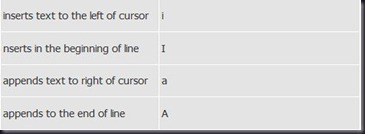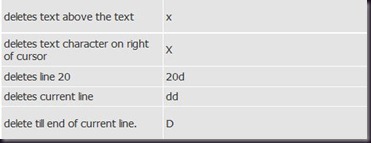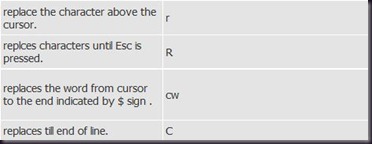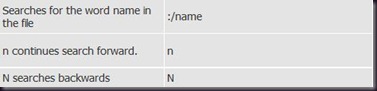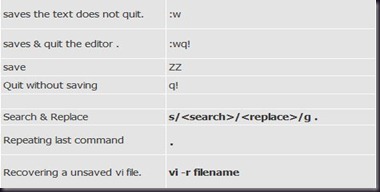Overclocking di Sandy Bridge itu jauh lebih mudah dari konsep overclocking prosesor generasi sebelumnya. Lupakan perhitungan rumit mengenai Intel Turbo Boost, Uncore, QPI Clock dan lain-lain, karena di Sandy Bridge hanya ada 5 (lima) variabel penting, yaitu:
a) Base Clock(BCLK)
Reference clock pada prosesor Sandy Bridge. Nilai defaultnya adalah 100Mhz. Nilai ini bisa di-adjust, namun sangat sedikit sekali. Rata-rata range adjustmentnya hanya 4-5 % saja(104-105Mhz). BCLK sebesar 106-108Mhz sudah termasuk sangat tinggi di Sandy Bridge!
b) CPU Multiplier
Disebut juga CPU Ratio, variabel ini yang membedakan antara satu model CPU dengan yang lainnya. Overclocking pada CPU Sandy Bridge akan lebih fokus ke variabel yang satu ini, karena itu Sandy Bridge non-K tidak akan bisa dioverclock setinggi varian K-Series, yang memiliki CPU Ratio tidak terkunci.
c) CPU Core Frequency
Disebut juga CPU Clockspeed/CPU Clock, ini adalah frekuensi kerja prosesor kita. CPU Core Frequency berasal dari perkalian antara BCLK (a) dengan CPU Multiplier (b), dengan kata lain: CPU Clock = BCLK * CPU Multiplier.
Misalnya, bila Anda mempunyai sebuah Core i7-2600K, Anda akan memiliki variabel:
BCLK : 100Mhz( Default)
CPU Multiplier : 34,
CPU Clock anda adalah 34 x 100Mhz = 3400Mhz.
Jika Anda mengubah nilai CPU multiplier menjadi 40, maka CPU Clock anda menjadi 4000Mhz, begitu seterusnya.
d) DRAM Frequency
Value ini merupakan nilai penentu frekuensi kerja DRAM Anda. Untuk variabel ini Intel memberikan nilai 1333Mhz, 1600Mhz, 1866Mhz, dan 2133Mhz.
Perlu dicatat, value ini bukanlah sebuah nilai konstan, melainkan sebuah modifier atau multiplier yang mengacu pada rumus :
(DRAM Clock = BCLK * DRAM Multiplier)
***note : tiap-tiap BIOS motherboard memberi nama berbeda terhadap variabel ini, tapi sebagian besar tetap menyebut DRAM Multiplier ini sebagai DRAM Frequency, lihat note kami lebih lanjut pada bagian BIOS ***
Pengubahan BCLK, baik naik atau turun, akan memberi efek langsung kepada DRAM frequency ini. Misal :
Pada BCLK Default (100Mhz), Anda memilih pilihan DRAM Frequency di 2133Mhz (atau dengan kata lain, Anda memilih DRAM Multiplier sebesar 21.33x , karena 2133Mhz = 100Mhz x 21.33 ), maka RAM anda akan berjalan pada DDR3-2133Mhz. Namun jika Anda memilih untuk menaikkan BCLK menjadi 104Mhz, dan memilih DRAM Frequency 2133Mhz, maka RAM Anda akan naik menjadi DDR3-2218Mhz. (2218Mhz = 104Mhz x 21.33).
Sudah pusing? Tenang saja, Jika Anda tidak mengubah BCLK sama sekali, Anda bisa melupakan semua perhitungan yang menyebalkan ini, dan membiarkan RAM berjalan pada speed 1333, 1600, 1866, atau 2133Mhz tergantung kemampuan modul RAM Anda.
Sederhana bukan? Mari tarik napas panjang sebelum masuk ke variabel berikutnya..
e) Voltage (tegangan)
Seperti halnya semua praktik overclocking yang umum, adakalanya kita butuh untuk meningkatkan suplai daya ke beberapa ke beberapa komponen pada sistem untuk menambah kestabilan. Ini adalah gambar die map CPU sandy Bridge :
Berikut ini adalah voltage penting yang terdapat pada sistem Sandy Bridge dan deskripsinya:
1) CPU Voltage
Kadang disebut juga VCore atau Vcc. Pada gambar Sandy Bridge die mapCore CPU. VCore ini berpengaruh langsung pada pencapaian Clock CPU Anda, dan merupakan voltage paling berpengaruh dalam overclocking CPU Sandy Bridge
2) CPU I/O Voltage
Disebut juga I/O Voltage atau VccIO , voltage ini mengatur bagian Memory Controller I/O pada Sandy Bridge. Voltage yang satu ini dapat membantu kestabilan sistem Anda saat menggunakan DDR3 dengan clock tinggi. Saat Anda menjalankan RAM dengan clock DDR3-1866 atau 2133Mhz, kami sangat menyarankan Anda untuk meningkatkan voltage ini.
3) System Agent Voltage
Masih di dalam die Sandy Bridge, voltage yang disebut SA Voltage atau VccSA ini mengatur tegangan System Agent, yang juga berarti mengontrol tegangan Memory Controller, DMI, PCie Controller dan display Engine.
Jika sistem Anda memiliki konfigurasi seperti dibawah ini, Anda perlu meningkatkan SA voltage untuk menjamin kestabilan CPU anda saat dioverclock :
- Modul RAM yang digunakan adalah modul hi-density (misal : menggunakan RAM yang per-kepingnya berkapasitas 4GB atau lebih)
- Dalam satu channel memori terdapat lebih dari satu modul RAM yang terpasang, atau semua slot memori terpenuhi (misal : RAM dengan konfig 4x 1GB)
- Penggunaan Multi-GPU, seperti konfigurasi nVIDIA SLI/ATi CrossFireX
- DRAM Speed 2133Mhz atau lebih
Sebaliknya, pada konfigurasi sistem yang menggunakan 1x modul RAM per channel (total 2 modul di dual channel config dibawah speed DDR3-2133) dan single GPU, tegangan System Agent ini biasanya tidak perlu dinaikkan.
4) DRAM Voltage
Tegangan memori, atau VDimm, adalah voltage yang mensuplai daya ke modul RAM Anda, dan berpengaruh terhadap pencapaian RAM Clock Anda. Perlu diingat kembali, limitasi clock memori bukan HANYA terjadi pada modul RAM saja, melainkan juga bergantung kepada kompatibilitas memori dan juga kualitas memory controller yang anda miliki. Gunakan VDimm sesuai dengan rating modul RAM Anda.
Selain 4(empat) voltage yang disebutkan diatas, sebenarnya masih ada voltage lain lagi, seperti CPU PLL Voltage dan PCH Voltage, namun kedua voltage ini tidak memberikan pengaruh yang signifikan bagi kestabilan sistem Anda.